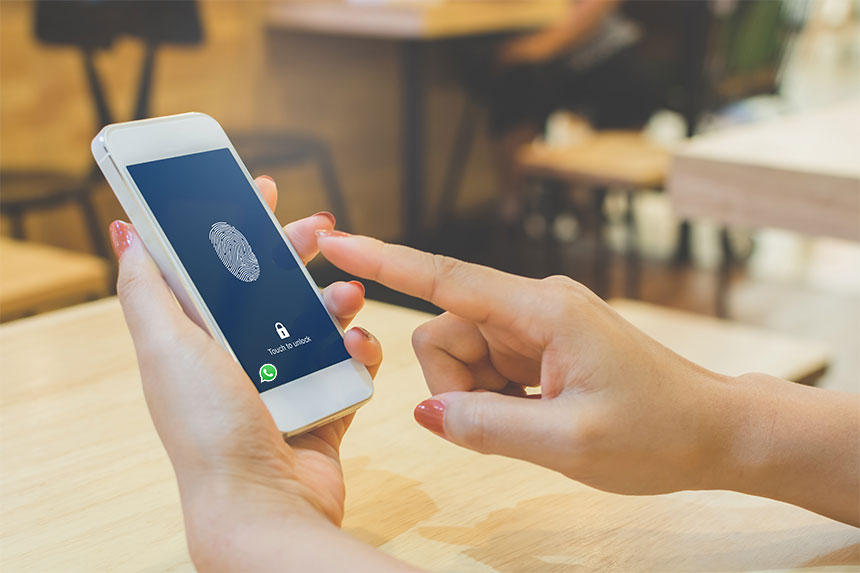WhatsApp est l’un des meilleurs moyens de communication depuis ca fait plus de deux ans maintenant. On peut dire sans exagération qu’il s’agit de l’application la plus utilisée sur la majorité de smartphones. On ne s’en rend même pas compte, mais on finit par ouvrir WhatsApp assez souvent dans la journée.
Mais, pour être plus productif, et pour gagner beaucoup de temps, vous pouvez ajouter le raccourci de l’application WhatsApp comme l’une des applications de l’écran de verrouillage. De cette façon, vous pourrez ouvrir WhatsApp rapidement à partir de l’écran de verrouillage, ce qui vous fera gagner un temps précieux.
Les étapes ne sont pas si importantes, mais la plupart des utilisateurs ne savent pas si les applications Téléphone et Appareil photo situées à gauche et à droite de l’écran de verrouillage peuvent être modifiées. Oui, vous pouvez sélectionner les applications à utiliser comme raccourcis sur l’écran de verrouillage au lieu des applications par défaut. Voici comment vous pouvez personnaliser les raccourcis de votre écran de verrouillage sur Android.
Ajouter l’icône de WhatsApp à l’écran de verrouillage
Selon la version d’Android et le fabricant de votre appareil, les étapes peuvent varier légèrement. Cela dit, vous aurez une idée de ce qu’il faut faire après avoir parcouru les étapes que j’ai utilisées ici dans Galaxy S9 fonctionnant sous Android 8.0.
- Ouvrez Paramètres.
- Ensuite, sélectionnez Ecran verrouiller / Sécurité.
- Ensuite, tapez sur les raccourcis d’Applications..
- Sous Raccourcis Application, sélectionnez le raccourci gauche ou droit que vous souhaitez définir pour WhatsApp.
- Sur l’écran suivant, vous verrez la liste de toutes les applications. Sélectionnez WhatsApp.
Maintenant, verrouillez votre téléphone et lorsque vous essaierez de l’ouvrir la prochaine fois, vous pourrez trouver WhatsApp comme l’un des raccourcis des applications en fonction de l’endroit où vous l’avez ajouté.
Il vous suffit de glisser sur l’icône de WhatsApp, d’entrer le code d’accès et de vous lancer dans votre application Whatsapp.
Il s’agit certainement d’une petite modification, mais elle vous fera gagner beaucoup de temps. Essayez-le et vous verrez la différence !